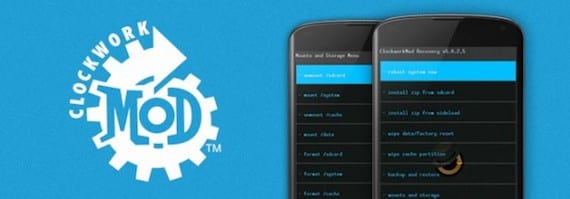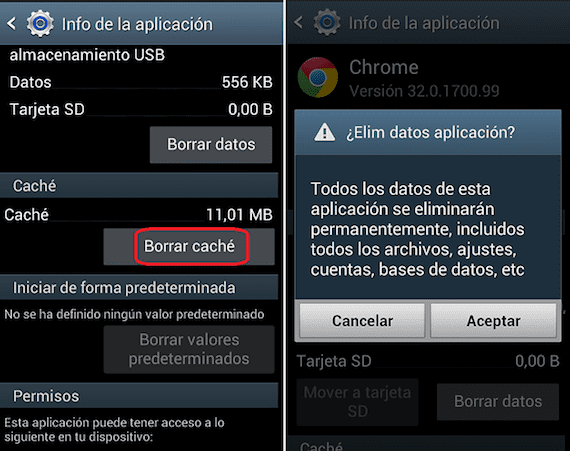
Sicuramente ti è successo più di una volta, non importa quanti GB di spazio di archiviazione ha il tuo dispositivo, di rimanere senza memoria. Proprio per questo motivo è importante di tanto in tanto svuotare la cache in modo da recuperare quella occupata da dati non necessari. In Androidsis Abbiamo parlato dell'argomento, e proprio riguardo a questo ti ricordo un tutorial in cui abbiamo spiegato passo dopo passo per recuperare la memoria svuotando la cache di tutti i servizi del terminale. Ma oggi vedremo come cancellare i dati dalla cache di un'app determinato, poiché in molti casi alcune app sono responsabili della nostra mancanza di spazio di archiviazione.
Quello che ti spiegheremo dopo è un file passo dopo passo su come cancellare i dati dalla cache di un'applicazione in Android senza la necessità di alcuna installazione, ovvero semplicemente accedendo alla configurazione standard del tuo telefono Android. Nel caso in cui tu abbia un terminale con root (se sei un principiante, è meglio lasciare questo argomento per dopo), allora puoi anche effettuare una pulizia generale della cache di tutte le applicazioni in una volta, invece di andare una per una .
Come cancellare i dati della cache dell'app su Android
- Se sai che hai bisogno di spazio sul tuo terminale Android, ma non sai da dove iniziare a cancellare, ti consiglio di accedere alle applicazioni che usi di più, poiché svuotare la cache significa sbarazzarti della spazzatura che viene generata con precisione quando si utilizza l'utente dell'applicazione specifica. Inoltre, tieni presente che la messaggistica e le applicazioni social tendono ad accumulare la maggior parte dei dati, quindi prestarvi attenzione all'inizio ti aiuterà sicuramente se non sai perché. da dove iniziare a recuperare la memoria
- Accediamo al menu principale di Android nell'opzione Impostazioni. All'interno del sottomenu che appare, fare clic su Applicazioni o App.
- Ora appariranno tutte le applicazioni che hai installato sul tuo dispositivo. Come ti abbiamo detto, andremo uno per uno, quindi se sei un principiante ti consiglio, nel caso li avessi installati, inizia facendo clic su WhatsApp, Facebook o simili.
- Una volta cliccato su di essi, scoprirai che è presente un menu come quello che ti abbiamo mostrato nello screenshot. In esso, dovrai accedere alla parte relativa a Cache e premere il pulsante contrassegnato Clear Cache.
- In questo modo verrà visualizzato un menu di conferma. Accetta e attendi che il processo finisca. Ora avrai cancellato i dati che ti indicava e avrai più memoria disponibile sul tuo Android
Come cancellare i dati della cache dell'app su Android con root
Quella che abbiamo spiegato nel processo sopra era l'opzione facile. Cioè, consigliato senza alcuna installazione per gli utenti che non vogliono complicare la vita su un Android di fabbrica. Ma nel caso in cui tu abbia il tuo cellulare Android rootato, puoi scegliere di cancellare i dati della cache delle applicazioni insieme e automaticamente se hai installato un ripristino personalizzato, in questo caso, con ClockworkMod Recovery. Cioè, se segui questi passaggi, ripristinerai tutta la cache che tutte le applicazioni installate stavano occupando.
- Riavvia il dispositivo in modalità di ripristino
- Accedi all'opzione Wipe Cache Partition
- Eseguiamo un riavvio e aspettiamo che il terminale esegua il processo quando viene acceso
- Ora dovresti avere la cache di tutte le applicazioni con zero dati e più memoria di archiviazione disponibile.